Spam und andere unangenehme Zeitgenossen sind nicht mehr aus dem Internet wegzudenken. Leider. Wie im Beitrag „Gegen den Spam mit Spamihilator und IncrcediMail“ auf Mailhilfe.de gezeigt, lässt sich IncrediMail durch den Spamfilter „Spamihilator“ um ein kostenloses Tool erweitern. Mit dessen Hilfe sollte man das Spamproblem auf seinem Rechner halbwegs in den Griff bekommen.
Wurde Spamihilator kontinuierlich trainiert, wie auf Mailhilfe.de im Beitrag „Spamihilators Filter effektiv in IncrediMail nutzen“ geschildert, sollte dieser seiner Arbeit auch gut verrichten. Ohne eine gewisse Zeit des Tranings kann der Spamfilter natürlich nicht sauber arbeiten.
Was kann man nun gerade in der Anfangszeit tun, wenn man keine wichtigen E-Mails im Spamordner wiederfinden will – und das womöglich erst nach Tagen. Man kann eine Freundesliste (auch Whitelist genannt) erstellen. Diese Liste enthält alle Absender, denen man sein Vertrauen schenkt, dass sie kein Spam verbreiten.
Wichtig: Es kann durchaus vorkommen, dass man Spam-Mails mit der eigenen E-Mail-Adresse oder mit der von vertrauenswürdigen Absendern erhält.
Zwei Möglichkeiten stehen einem dazu zur Verfügung:
Ohne Adressbuch:
+ Hat man kein Adressbuch erstellt und gepflegt, sollte man die vertrauenswürdigen Absender manuell zur Whitelist hinzufügen. Also öffnet man die Einstellung von Spamhilator und navigiert auf der linken Seite zu „Friends„, genau wie im folgenden Bild gezeigt.
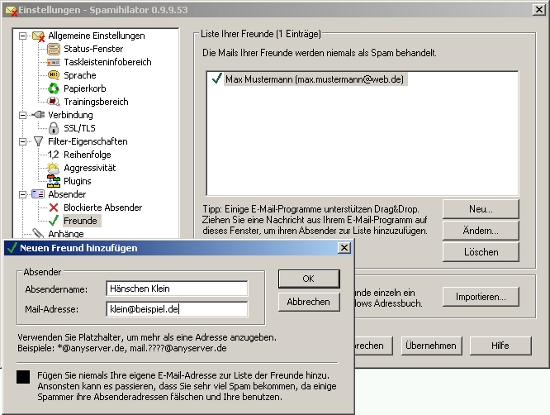
Bild: Friends.jpg
+ Nun reicht ein Klick auf die Schaltfläche „Neu“. Im daraufhin erscheindenden Dialogfenster trägt man den angezeigten Namen und die E-Mail-Adresse des vertrauenswürdigen Absenders ein.
+ Hat man alle Absender eingetragen, bestätigt man mit „Übernehmen“ und danach mit „OK„.
Mit Adressbuch:
+ Besitzt man in IncrediMail ein Adressbuch, kann man man es zuvor aus IncrediMail exportieren, wie im Beitrag „Das Adressbuch ausdrucken bzw. exportieren“ beschrieben.
+ Danach klickt man in Spamhilator auf die Schaltfläche „Importieren“ rechts neben dem Eintrag „Tragen Sie die E-Mail-Adressen Ihrer Freunde einzeln ein oder importieren Sie sie aus dem Windows-Adressbuch„.
+ Im nächsten Dialogfenster wählt man den Eintrag „Textdatei (mit Komma als Trennzeichen“ aus.
+ Darauffolgend muss man nur noch entscheiden, welches Feld in der CSV-Datei dem angezeigten Namen und welches Feld der E-Mail-Adresse entspricht. Am besten so, wie es das folgende Bild zeigt:
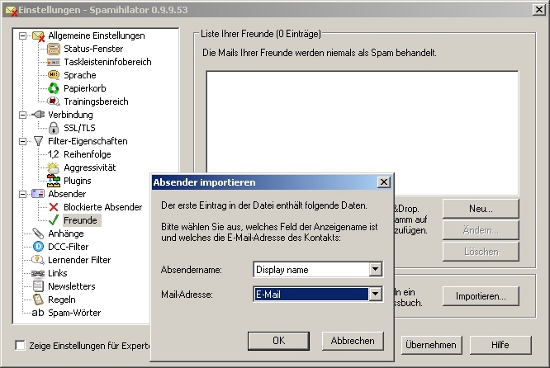
Bild: Friends-Adressbuch.jpg
+ Danach klickt man auf „OK„, bestätigt daraufhin, alle gefundenen E-Mail-Adressen zu importieren. Nun muss man noch die Aktion über „Übernehmen“ und „OK“ bestätigen.

